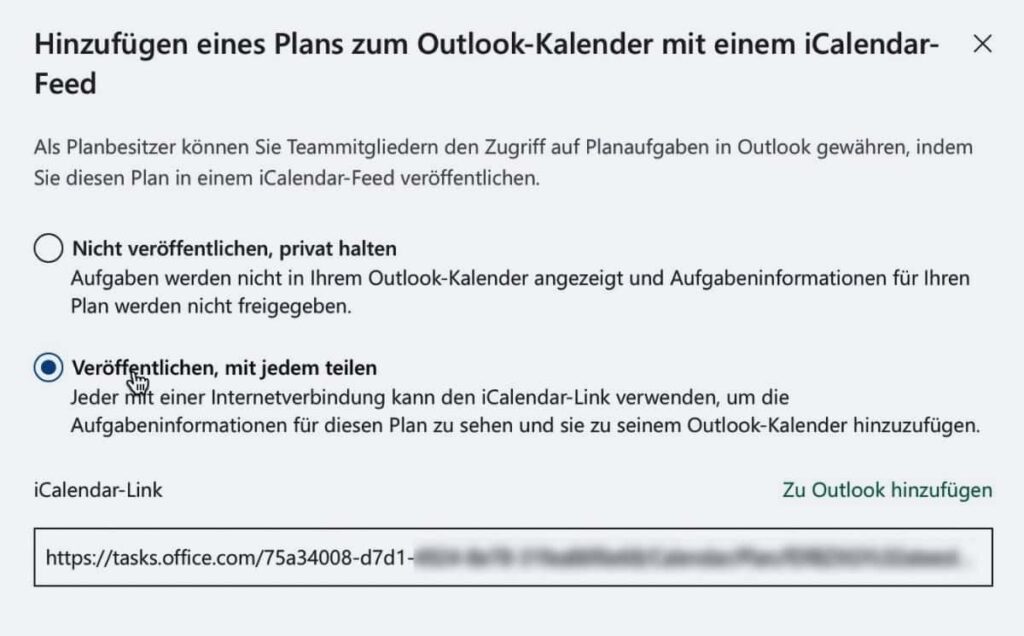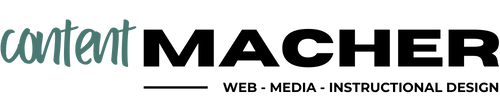ClickUp ist ein Knaller-Tool, um Tasks aller Art an einem zentralen Ort zu verwalten. Seien es Taskplanungen im Team oder auch persönliche Todos – in ClickUp kann man alles erfassen. ClickUp ist dabei aber bei Weitem nicht die einzige App, die man hierfür nutzen kann: Von Microsoft Planner bis Todoist gibt es eine Vielzahl von Plattformen für das Taskmanagement.
Sobald die erfassten Tasks an ein bestimmtes Datum gebunden sind, wäre es praktisch, wenn sie auch in meinem persönlichen Kalender erscheinen, wo ich sie mit Sitzungen und sonstigen Terminen koordinieren kann. Gerade, wenn du im Kalender mit Time Blocking arbeitest, hilft es ungemein, wenn man alle anliegenden Tasks im Blick hat.
Google Calendar
Wenn du deine Termine mit dem Google Calendar planst, dann kannst du in ClickUp von einem bidirektionalen Sync profitieren. Die ClickUp-Tasks werden dabei immer aktuell mit deinem Google-Kalender abgeglichen. Du kannst sowohl in ClickUp wie auch in Google Calendar etwas ändern – beide Systeme sind immer à jour.
Das ist natürlich die komfortabelste Methode. Nun arbeiten wir aber nicht alle mit dem Google Kalender und darum stellt sich die Frage, ob das auch mit anderen Kalender-Apps funktioniert.
Apple, Outlook und andere Kalender
Ich selbst bin auf dem Mac zu Hause und nutze den systemeigenen Kalender auf all meinen Geräten. Eine sehr intuitive und solide Lösung. ClickUp bietet auch hier die Möglichkeit, Tasks in meinen Kalender zu übergeben, allerdings funktioniert das nur als One-Way-Sync.
ClickUp generiert aus den Tasks einen Live-Feed, den ich mit dem Apple-Kalender (oder Outlook oder anderen Kalendersystemen) abonnieren kann. Alle Änderungen in ClickUp werden im Kalender regelmässig aktualisiert.
Wenn ich allerdings im Kalender selbst etwas ändere oder einen Task lösche, dann bekommt ClickUp nichts davon mit. Die Verbindung ist eben eine Einbahn und läuft nur von ClickUp zum Kalender – nicht umgekehrt.
Auch diese Anbindung hilft mir aber dabei, keine Tasks zu vergessen. Sie ist rasch eingerichtet: Gehe in ClickUp einfach in die Settings.
- Wähle den Menüeintrag «Calendar».
- Wähle den Workspace, dessen Tasks zu im Kalender sehen willst.
- Wähle «Everything» oder schränke den Kalender auf bestimmte Ordner ein.
- Wähle, ob du alle Tasks oder nur deine Tasks sehen willst.
- Kopiere die URL für Apple- oder den Outlook-Kalender.
- Speichere deine Einstellungen.
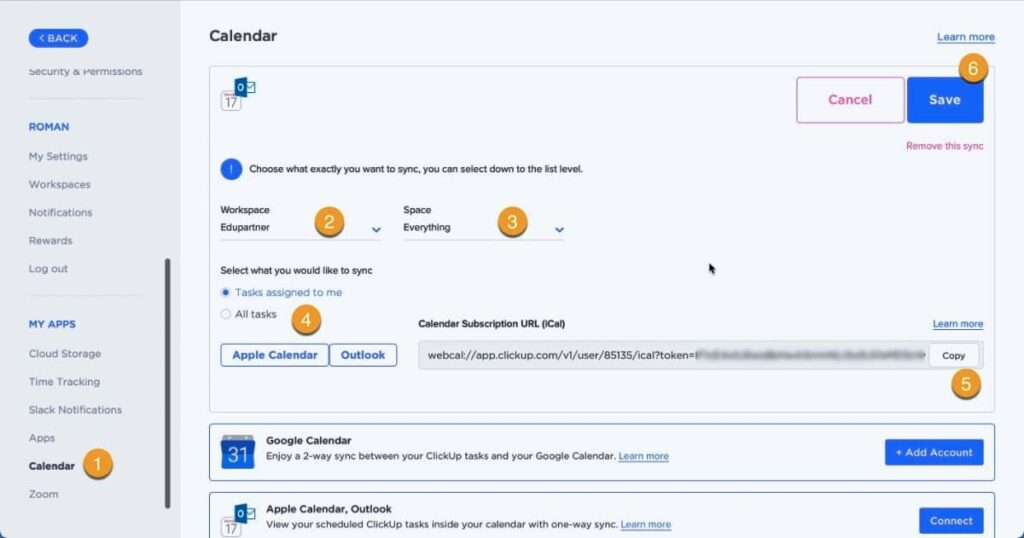
Die kopierte URL kannst du nun in einer Termin-App verwenden, um den ClickUp-Feed zu abonnieren. Im Apple-Kalender gehst du dazu auf «Ablage» -> «Neues Kalenderabonnement» und trägst dort die URL ein.
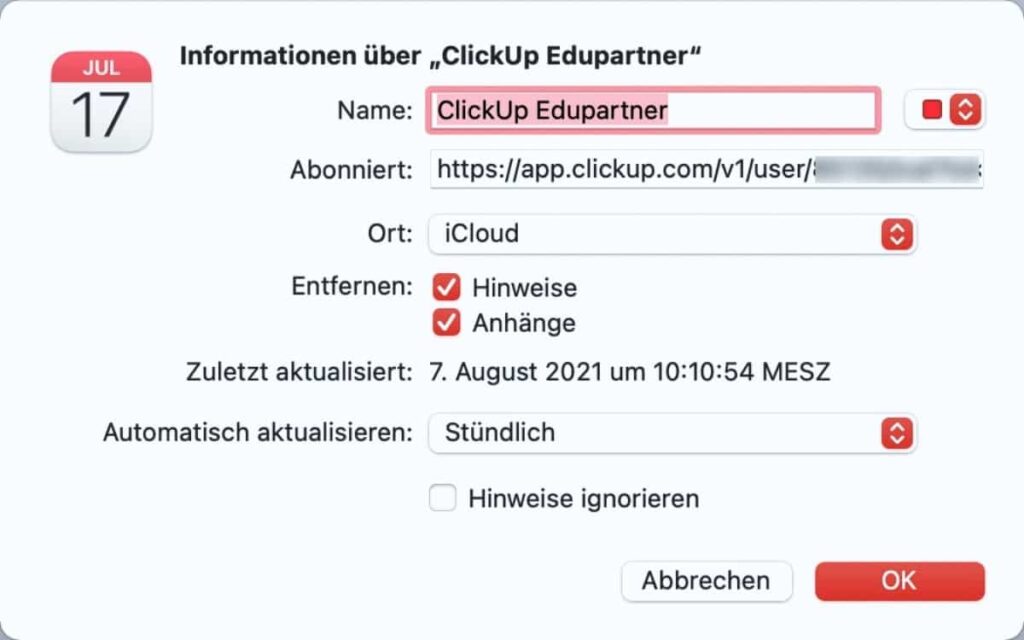
Microsoft Planner
Den Trick mit dem Kalender-Feed beherrschen viele Task-Management-Systeme. Da ich auch den Microsoft Planner sehr aktiv nutze, habe ich mir auch von da einen Kalender-Feed eingerichtet. Schau doch in den FAQs deines Taskplanners, ob er diese Möglichkeit auch bietet.